| 总体导航图 | 学习指南 |
|
|
|
|||||||||
| < 知识点要求 | |
| = 了解导入Photoshop自带的Action的方法 | = 掌握使用Action的步骤 |
下面以例子来说明如何使用Action。
 |
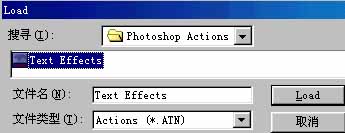 |
| 1、打开Actions面板菜单(左上图),选择“Load Actions”选项,出现对话框(右上图)。在Photoshop6.0自带的预录制操作中选择“Text Effects”。 | |
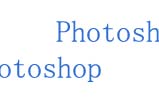 |
2、在一个新文档中输入如左图所示文字,在Actions面板中选择“Medium Outline”操作,然后点击“运行操作”按钮。 |
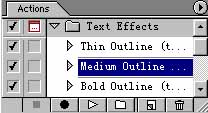 |
 |
3、“Medium Outline”操作运行的效果如图所示。改变前景色,就会有其他效果。 (当您点击“运行操作”按钮一下,就可以得到漂亮的特效时有什么感想?因为Actions资源的共享,使我们节省了很多时间。不过,通过研究别人的Action,学习操作步骤和技巧才是聪明的做法。) |
| ~ 课后练习 |
|
|
|
|
|
| 版权所有 | |
| Copyright ©2000-2001 | |